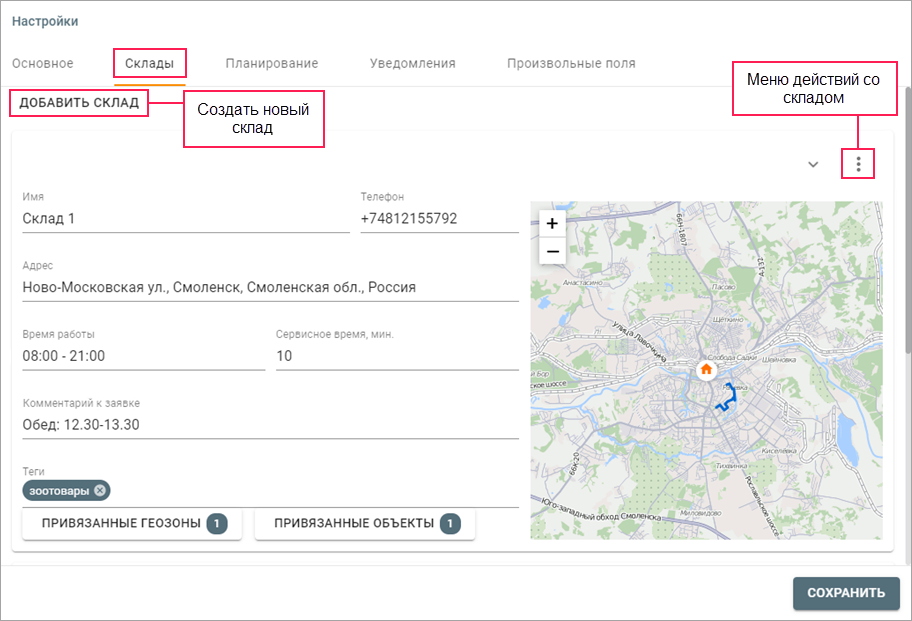Эта вкладка служит для создания, копирования и удаления складов. Склады можно добавлять в маршруты в качестве начальной, промежуточной и конечной точек на вкладке Планирование.
Создание склада
Для создания склада необходимо нажать на Добавить склад и заполнить указанные ниже параметры.
| Параметр | Описание |
|---|---|
| Имя | Имя склада (обязательное поле). |
| Телефон | Телефон для связи со складом. Указывается в международном формате. |
| Адрес | Адрес склада. Начните вводить в строку адрес и выберите подходящий вариант среди предложенных системой. После этого адрес будет отмечен на карте. Также вы можете найти нужное место на карте и щелчком мыши отметить его маркером. Поле адреса при этом заполняется автоматически. Чтобы ускорить поиск адреса в системе, рекомендуется указать страну и/или город в настройках. |
| Время работы | Время работы склада, которое должно учитываться при планировании маршрута. |
| Сервисное время | Время, которое обычно затрачивается на загрузку или разгрузку товара на складе. |
| Комментарий | Комментарий, касающийся склада, который показывается в информации о складе после построения маршрута. |
| Теги | Произвольные ключевые слова, которые можно использовать для сортировки заявок на странице Планирование. Чтобы добавить тег, введите его текст в поле и нажмите на клавишу Ввод. |
В момент создания склада для него сохраняются значения допустимого опережения и радиуса, указанные на вкладке Основное в блоке Параметры заявки. В дальнейшем эти значения для склада изменить нельзя.
Привязка геозон к складу
Вы можете привязать к складу одну или несколько геозон, созданных в Wialon. На первом этапе планирования это позволит сортировать заявки по геозонам.
Чтобы привязать геозоны, выполните шаги ниже.
- Нажмите на кнопку Привязанные геозоны.
- Найдите и отметьте геозону или геозоны, которые необходимо привязать к складу.
- Нажмите на кнопку Переместить.
- Сохраните изменения.
Привязка объектов к складу
Вы можете привязать к складу один или несколько объект из Wialon. На втором этапе планирования это позволит сортировать заявки по объектам.
Чтобы привязать объекты, выполните шаги ниже.
- Нажмите на кнопку Привязанные объекты.
- Найдите и отметьте объект или объекты, которые необходимо привязать к складу.
- Нажмите на кнопку Переместить.
- Сохраните изменения.
Копирование и удаление складов
Чтобы скопировать или удалить склад, нажмите на иконку и выберите нужное действие.